Как установить пароль grub2 в RHEL / CentOS 7/8 (пошаговое руководство)
В этом руководстве вы узнаете, как установить пароль grub2 в RHEL / CentOS 7/8.
Что такое GRUB и для чего он нужен?
GRUB расшифровывается как Grand Unified Bootloader.
Простым языком можно сказать, что GRUB – это загрузчик.
Когда вы включаете систему, вы получаете список, в котором система предлагает вам выбор способа загрузки. Эта функция предоставляет вам GRUB.

GRUB – это мощная функция в операционной системе Linux, которая предоставляет нам множество полезных функций, таких как:
-
Если в вашей системе установлено несколько операционных систем, вы можете загрузить желаемую операционную систему с помощью GRUB.
Как только вы включите систему, GRUB отобразит список всех операционных систем, установленных на вашем рабочем столе / сервере, из которого вы можете выбрать, какую ОС загружать.
- GRUB также помогает нам устранять неполадки в операционных системах. Например, вы можете сбросить забытый пароль пользователя root, войдя в операционную систему в однопользовательском режиме.
- Вы можете настроить ядро любой конкретной операционной системы в соответствии с вашими требованиями.
GRUB имеет много таких важных функций. Я опубликую эту статью и подробно объясню.
Почему нам нужно защищать GRUB?
Как администратор Linux, вы обязаны позаботиться о безопасности.
Защищая GRUB, вы можете предотвратить вход неизвестного человека в однопользовательский режим.
Может предотвратить нежелательные / вредоносные конфигурации сервера / ядра.
и так далее.
Надеюсь, вы получили общее представление о GRUB. Перейдем к теме.
Шаг # 1 Сгенерируйте пароль GRUB для пользователя root
Выполните следующую команду, чтобы сгенерировать пароль GRUB для пользователя root.
~]# grub2-setpassword
Enter password:
Confirm password: Эта команда генерирует хешированный пароль, который хранится в /boot/grub2/user.cfg файл.
Примечание: По умолчанию user.cfg не существует. Если вы ранее сгенерировали пароль с помощью команды grub2-setpassword тогда этот файл будет существовать, иначе эта команда сгенерирует новый файл.
~]# cd /boot/grub2/
grub2]# ls
device.map fonts grub.cfg grubenv i386-pc user.cfg
Вы можете отобразить сгенерированный пароль, используя cat команда.
grub2]# cat user.cfg
GRUB2_PASSWORD=grub.pbkdf2.sha512.10000.9673E78A74C300135E39EB9CF4093448522D02E6CA8F72B92B9F46FB32C26FF78C6A5B299CB0156CF9F7EAA7AE20CDF374551424CFC8963E929962BD02098076.C14F44BDE163038AD59C7E93296112A777B4DBB1A55606142AB04B67C7AA255DF003E9316163687A4A7533EE4759E9237CB2EEE984A03F85A98A9144FAEE3172Шаг # 2 Воссоздайте файл конфигурации GRUB2
Поскольку мы реализовали некоторую новую конфигурацию, нам нужно воссоздать файл конфигурации GRUB.
Выполните следующую команду, чтобы воссоздать файл конфигурации GRUB.
~]# grub2-mkconfig -o /boot/grub2/grub.cfg
Generating grub configuration file ...
doneМы успешно установили пароль grub2. Теперь нам нужно перезапустить систему, чтобы проверить, правильно ли установлен пароль.
Итак, выполните следующую команду, чтобы перезапустить систему.
~]# rebootКак только вы перезапустите сервер, вы увидите следующий экран.
Здесь у вас будет 5 секунд, чтобы прервать нормальный процесс загрузки. Так что быстро нажмите любую клавишу, чтобы прервать процесс загрузки.

Теперь выберите выделенное меню и нажмите e редактировать то же самое.
Примечание: Вы можете выбрать меню, используя up а также down стрелку на вашем ключевом слове.

Как вы можете видеть на следующем снимке экрана, GRUB просит нас ввести имя пользователя и пароль при редактировании записей.
Здесь вы вводите корень вместо имени пользователя и введите пароль, который вы ввели при генерации пароля GRUB.

После ввода правильного имени пользователя и пароля вы можете редактировать GRUB.

Как снять защиту паролем GRUB2
Снять защиту паролем GRUB очень просто. Удалить user.cfg файл, используя следующую команду. Вот и все.
~]# rm /boot/grub2/user.cfg
rm: remove regular file '/boot/grub2/user.cfg'? yЗаключение
Надеюсь, вы кое-что узнали из этой статьи.
Теперь хотелось бы услышать ваши мысли.
Было ли это руководство полезно для вас?
Или, может быть, у вас есть вопросы.
Если вы знаете какой-либо другой метод установки пароля GRUB2, вы можете поделиться им в поле для комментариев.

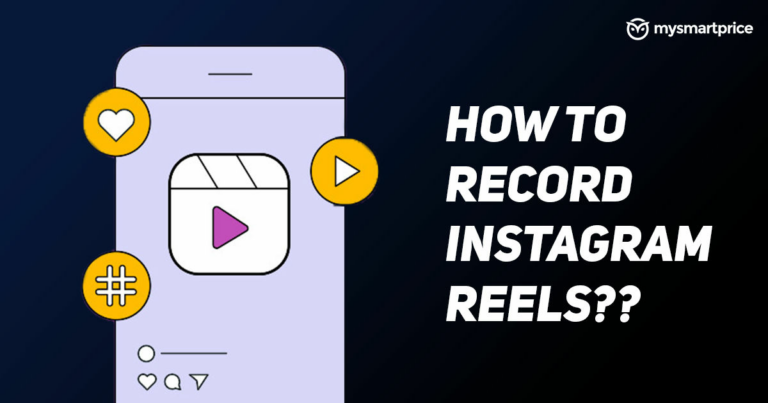
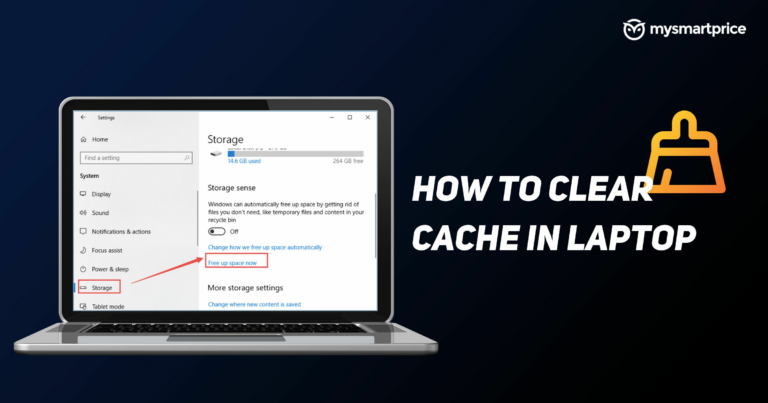
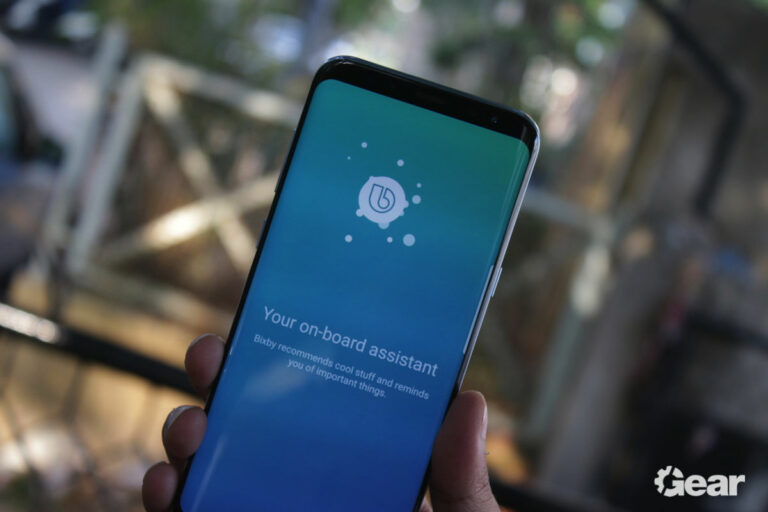


![Список прокси 1337x | 1337x зеркал на 2021 год [100% Working Sites]](https://20q.ru/wp-content/uploads/2021/11/1337x-proxy-list-and-1337x-mirror-sites-768x221.png)